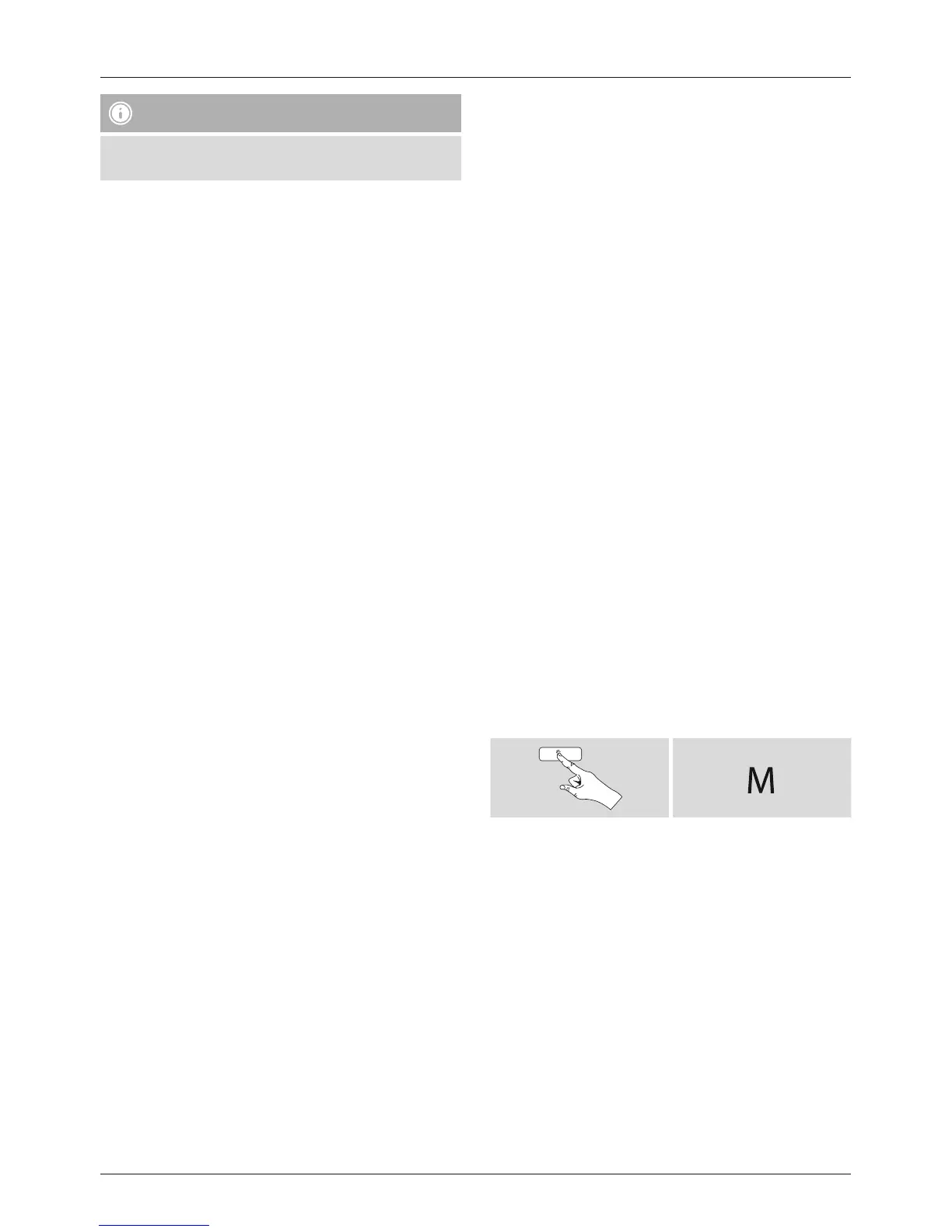113
Merknad
• UNDOK-appen bruker språket som er valgt i systemet
til smarttelefonen din.
6.2.1 Fremgangsmåte for iOS-brukere
• Åpne UNDOK-appen på din iPhone eller iPad.
• Trykk på menypunktet innrette lydsystem
• Se til at radioen eller høyttaleren er i SETUP-modus.
Produktet tilbakestilles eventuelt til fabrikkinnstilling.
Bekreft forespørselen med videre
• UNDOK vil nå at du skal forbinde deg med WLAN
til produktet over iPhone/iPad-innstillingene – skift
til systeminnstillingene til iPhone og velg WLAN-
nettverket(f.eks. Setup Hama DIR3120LED). Skift deretter
tilbake til UNDOK og trykk på videre
• Gi radioen nå et valgfritt navn (f.eks. kontor DIR3120)
og bekreft inntastingen med videre
• Nå har du forskjellige muligheter for
nettverkkongurasjon (ev. WLAN, WPS og Eternett). Klikk
på ønsket metode og UNDOK skifter til neste vindu
• Avhengig av valgt metode kan du nå velge ut ønsket
WLAN-nettverk og kongurere, opprette en WPS-
forbindelse eller opprette forbindelse via LAN-kabel.
• Deretter forbindes radioen med nettverket og ved å
trykke på Bruk mitt lydsystem kan enheten brukes i
UNDOK
• LED-indikatoren (8) til nettverkforbindelsen lyser nå
permanent.
6.2.2 Fremgangsmåte for Android-brukere
• Åpne UNDOK-appen på ditt nettbrett eller din
smarttelefon
• Trykk på menypunktet innrette lydsystem
• Se til at radioen eller høyttaleren er i SETUP-modus.
Produktet tilbakestilles eventuelt til fabrikkinnstilling.
Bekreft forespørselen med videre
• På følgende side nner du en liste med alle tilgjengelige
WLAN-nettverker og også foreslåtte lydsystemer, her skal
Hama-produktet (f.eks. Setup Hama DIR3120LED) være
oppført. Trykk på tilsvarende WLAN-nettverk.
•
Gi r
adioen nå et valgfritt navn (f
.eks. kontor DIR3120)
og bekreft inntastingen med videre
• Nå har du forskjellige muligheter for
nettverkkongurasjon (ev. WLAN, WPS og Eternett). Klikk
på ønsket metode og UNDOK skifter til neste vindu
• Avhengig av valgt metode kan du nå velge ut ønsket
WLAN-nettverk og kongurere, opprette en WPS-
forbindelse eller opprette forbindelse via LAN-kabel.
• Deretter forbindes radioen med nettverket og ved å
trykke på «Bruk mitt lydsystem» kan enheten brukes i
UNDOK
• LED-indikatoren (8) til nettverkforbindelsen lyser nå
permanent.
7. Auxiliary Input
Over analog lydinngang (AUX IN kontakt) kan du tilkople
mobile enheter (f.eks. smarttelefon, nettbrett, MP3-spiller,
osv.) med radioen og avspille lydler over radioen.
• Aktiver – ved å trykke gjentatte ganger på [M] / [MODE]
– i driftsmoduset Auxiliary Input (Aux in) på høyttaleren:
[ ]
Som et alternativ kan du trykke [AUX] på fjernkontrollen
for å koble direkte om til dette driftsmoduset.
• LED-indikatoren (8) til AUX-IN-forbindelsen lyser nå
permanent.
• Forbind din mobile enhet og lydinngangen (AUX IN
kontakt) til radioen med en 3,5 mm lydkabel (jack-
kabel).
• Start og styr lydavspillingen tilsvarende over tilkoplet
enhet.
